Indica qué día empieza tu semana en Windows 10 con este truco
Te enseñamos cómo establecer 'tu propio lunes' en el calendario de Windows 10 con este truco.

Desde tiempos inmemoriales el ser humano se ha esforzado por controlar el único recurso que no se puede recuperar: el tiempo. Tenemos relojes que miden con precisión el momento del día en formato de horas, minutos y segundos. También disponemos de calendarios que indican el mes y el día correspondiente, pero el día en que se inicia la semana es diferente según la región en la que vivas.
Aunque Windows 10 establece el comienzo semanal en el lunes, te contamos cómo puedes modificar el primer día de la semana en el software de Microsoft.
Establece el primer día de la semana en Windows 10
Una de las funciones que siempre ha tenido un lugar fijo en Windows es la zona de la fecha y la hora. En la parte derecha de la barra de tareas encontrarás todo lo que necesitas para controlar el tiempo sin necesidad de desbloquear tu smartphone o levantar la vista de la pantalla.
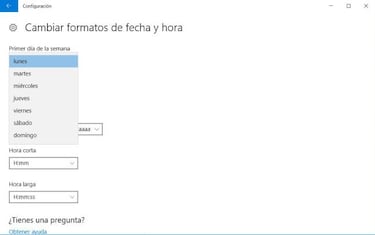
Al pulsar te encontrarás con el calendario el cual puedes personalizar a tu gusto para indicar el día en que empieza tu semana. Por defecto, el lunes aparece como el primer día como es costumbre, pero es posible que tu semana tenga ‘otro lunes’ porque tus días libres no coinciden con el sistema tradicional.
Noticias relacionadas
Por suerte, Microsoft ha pensado en estos casos y te permite modificar el calendario a tu gusto. Para ello no tienes que acceder al Registro ni modificar ningún parámetro con la consola. Todo se resume accediendo a los ajustes generales del sistema. Accede a la configuración mediante el botón de Inicio y pulsando en el icono del engranaje. En la nueva ventana te saldrán todos los aspectos personalizables del sistema, entre ellos Hora e idioma.
Te aparecerán todos los valores que el sistema operativo establece por defecto según los parámetros de tu idioma y geolocalización. De todos ellos el que te interesa es el de cambiar formatos de fecha y hora, colocado al final de la ventana. Ante ti tendrás cinco espacios que puedes modificar y curiosamente el primero es el que buscabas para establecer el primer día de la semana en Windows 10. Ahora solo tienes que elegir el que quieres y automáticamente se modificará en el calendario que se despliega al clicar en la fecha y hora de la barra de tareas. Esto no afectará para los recordatorios de las tareas que ya tenías sincronizadas anteriormente.